Slik bytter du regionen på din Nintendo-bryter (og spill spill fra andre land)

Med bryteren har Nintendo etterlatt seg en lang arv av regionlåsing av konsollene. Nå, hvis du kjøper en konsoll i USA, kan du kjøpe blekkpatroner fra Japan, eller bla gjennom andre regionens eShops for nye spill eller billigere priser. Slik endrer du regionen på bryteren.
Mens bryteren ikke er regionslåst, er det fortsatt noen forskjeller som kan gjøre endringer i regionen mer attraktivt. Et spill kan bli utgitt i Japan før det er utgitt i USA, eller du kan finne et spill til en billigere pris i en annen regions eShop. Noen spill kan aldri se en utgivelse i din region. Hvis du er med i utenlandske spill eller bare vil shoppe, kan det være verdt å endre regionen din. Hvis du kjøper blekkpatroner fra en annen region, må du endre konsollens område for å spille dem også.
Hvis du vil endre regionen på konsollen, velger du Innstillinger fra hovedmenyen.
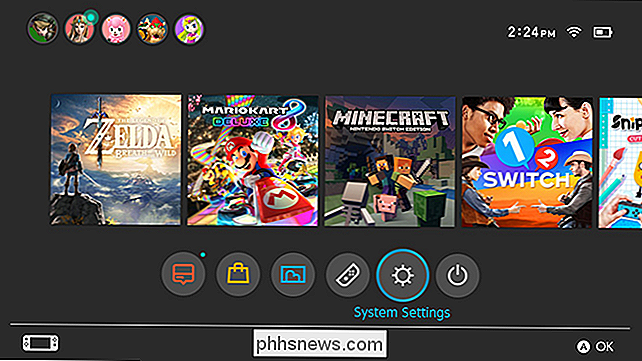
Rull ned til bunnen og velg System.
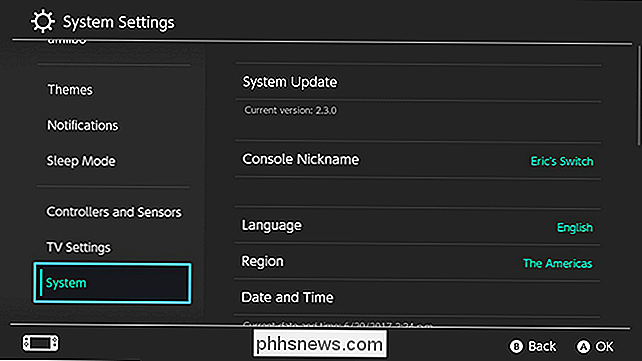
Velg region fra System-menyen.
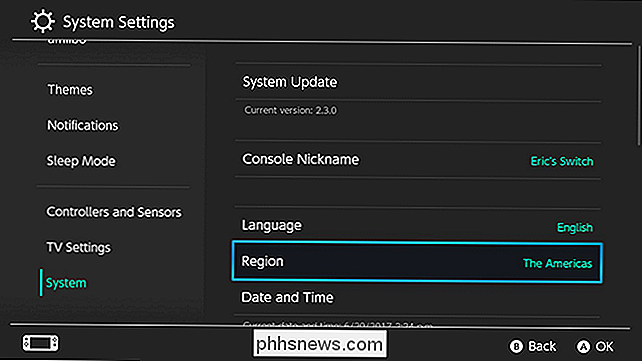
Velg regionen du vil bytte til, fra popup-vinduet som vises.
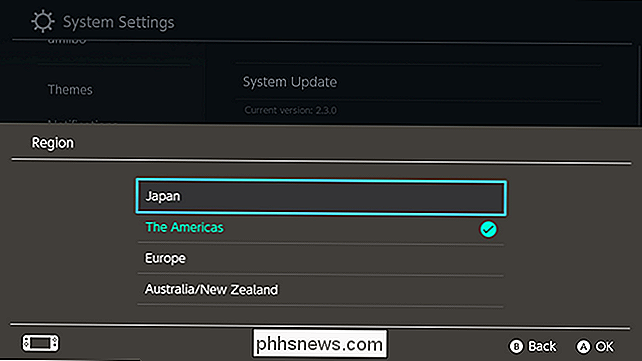
Deretter må du godta en ny EULA for å bytte regioner. Klikk Neste.
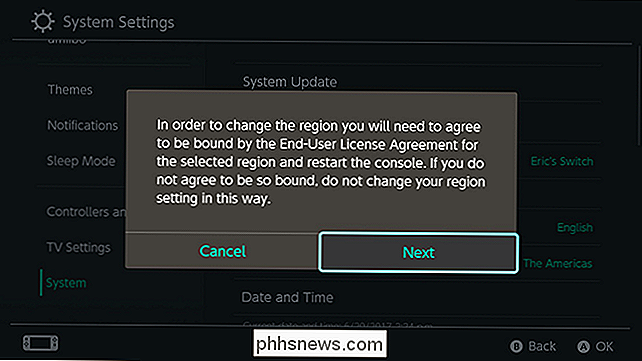
På neste skjerm klikker du på Godkjenningsboksen Godta. Deretter velger du Restart. Konsollen starter på nytt med den regionen du valgte.
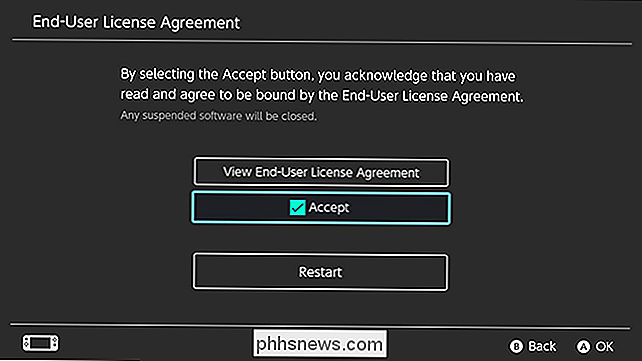
RELATED: Nintendo-konto vs bruker-ID versus nettverks-ID: Alle Nintendos forvirrende kontoer, forklart
Når konsollen har startet på nytt, kan du bruke noen blekkpatroner fra regionen du valgte. Hvis du for eksempel kjøpte en kopi av Breath of the Wild i Japan, kan du spille den i konsollen din etter at du har endret regionen til Japan. Hvis du vil handle fra en annen regions eShop, kan du opprette en annen konto og brukerprofil og angi plasseringen for den kontoen for å matche regionen. Bryteren spør deg hvilken bruker du spiller hver gang du åpner et spill eller eShop, slik at du alltid kan velge brukeren som samsvarer med regionen du kjøpte et spill for hver gang.

Slik finner du og fjerner duplikatfiler på Windows
Duplikatfiler finner du på harddisken for unødvendige dupliserte filer, og hjelper deg med å fjerne dem, og frigjør plass. Her er våre valg for de beste duplikatfiltre, enten du leter etter noe lett å bruke, et program du kanskje allerede har installert, eller et kraftig verktøy med de mest avanserte filtre.

Slik starter du opp i sikker modus på Windows 10 eller 8 (den enkle måten)
En av de vanligste trinnene når du feilsøker en PC, er å starte opp i sikkermodus. I lang tid har dette blitt oppnådd ved å trykke på F8-tasten, alt dette endres med Windows 10 og dets automatiske reparasjonsmodus. Men hva hvis vi vil ha sikker modus? Hvis du mash F8-nøkkelen på riktig tidspunkt (eller få heldig spamming nøkkelen under oppstart), kan Windows kanskje fortsatt ta deg til en skjerm som lar du kommer inn i gjenopprettingsmiljøet.



